清醒时做事,糊涂时读书,大怒时睡觉,无聊时关注图老师为大家准备的精彩内容。下面为大家推荐Photoshop简单增强室内人物图片色彩饱和度,无聊中的都看过来。
【 tulaoshi.com - PS相片处理 】
素材图片色调及明暗都很不错。处理的时候不需要太多的修饰,简单的增强一下色彩强度,再适当美化一下人物脸部和肤色等即可。


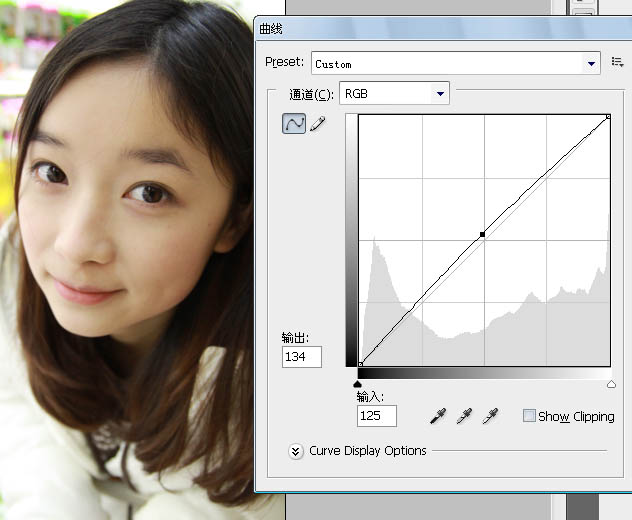
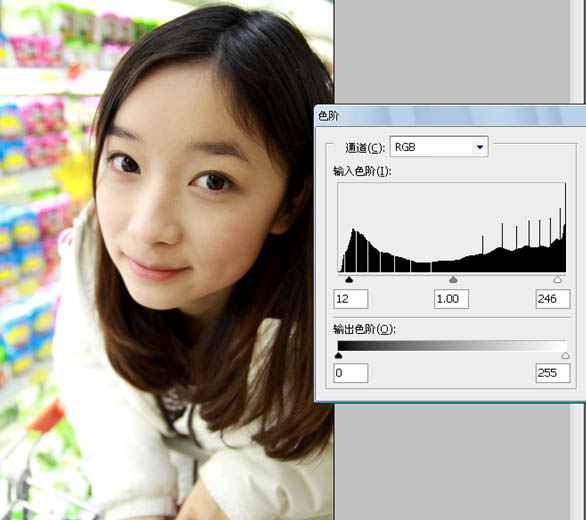
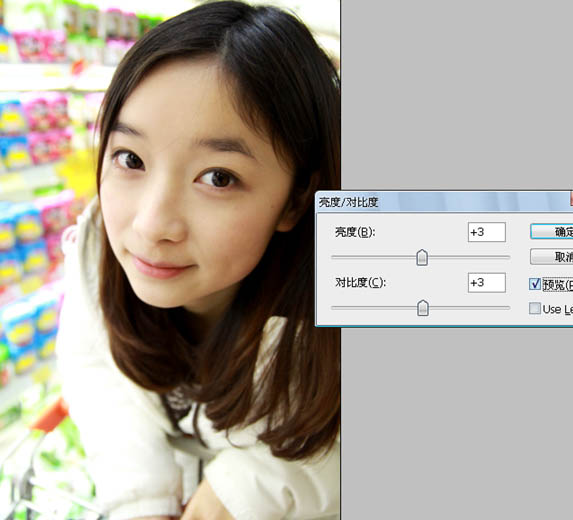
数值都是不确定的,你可以根据这个数据作为参考。
红色:青色-25 洋红-4 黄色-6 黑色+4;黄色:青色-12 洋红-2 黄色-5 黑色-1;
中性色:青色-2 洋红-2 黄色0 黑色-2;黑色:青色-2 洋红0 黄色-4 黑色+3。
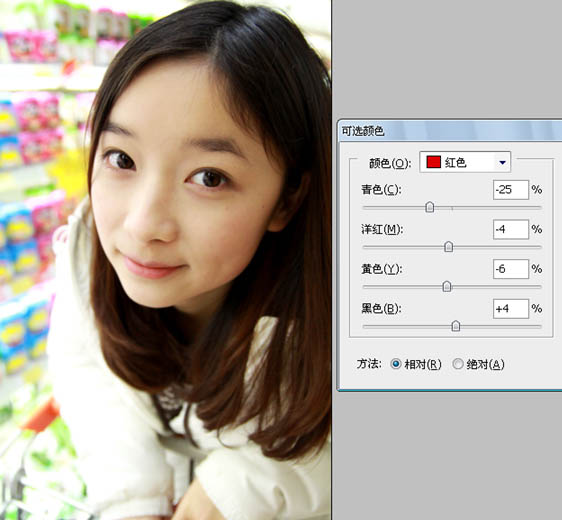
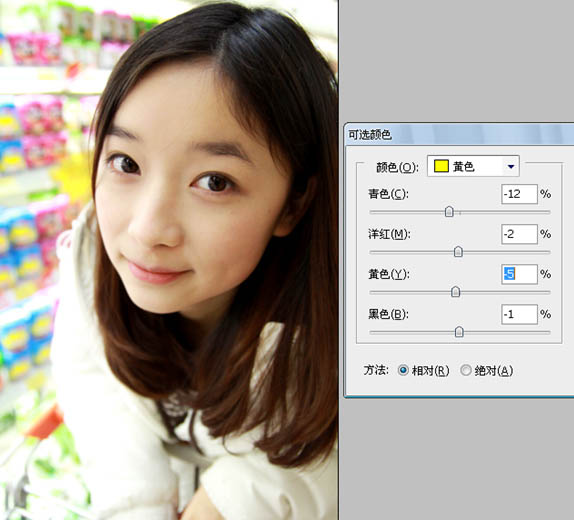
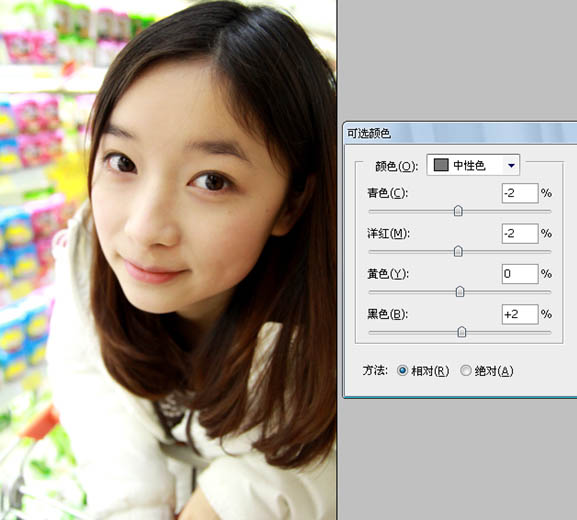
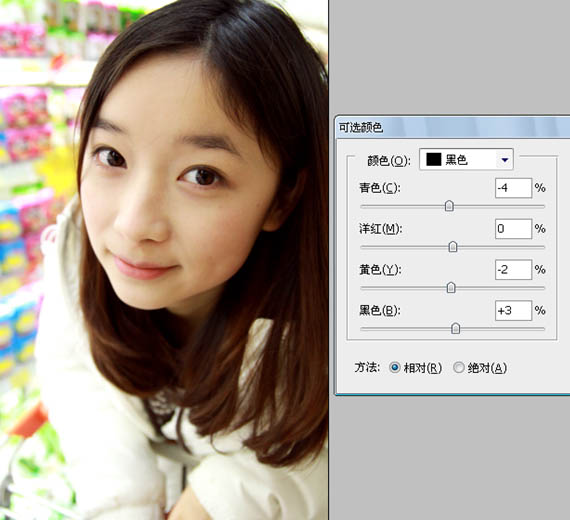

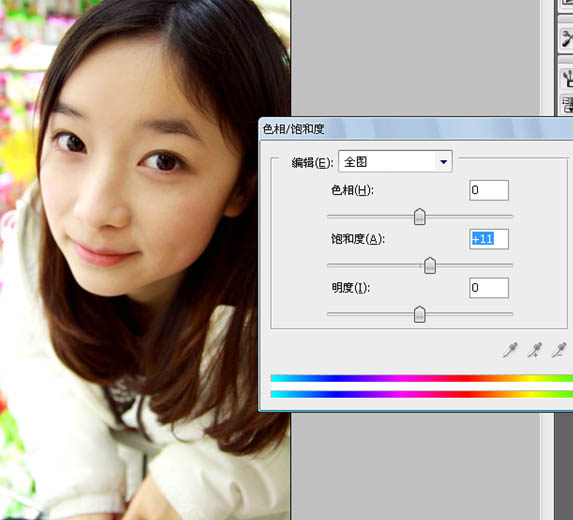


来源:http://www.tulaoshi.com/n/20160131/1524326.html
看过《Photoshop简单增强室内人物图片色彩饱和度》的人还看了以下文章 更多>>